
Κάποτε, υπήρχε ένας χαζός άνθρωπος με το όνομα Justin, ο οποίος εγκατέστησε την Java είναι απαίσιο . Ακόμα χειρότερα, αυτός ο ανόητος έκανε κλικ στο "Επόμενο" χωρίς να απενεργοποιήσει τις συνδυασμένες προσφορές.
Εντάξει, εντάξει, αυτός ο χαζός ήταν εγώ.
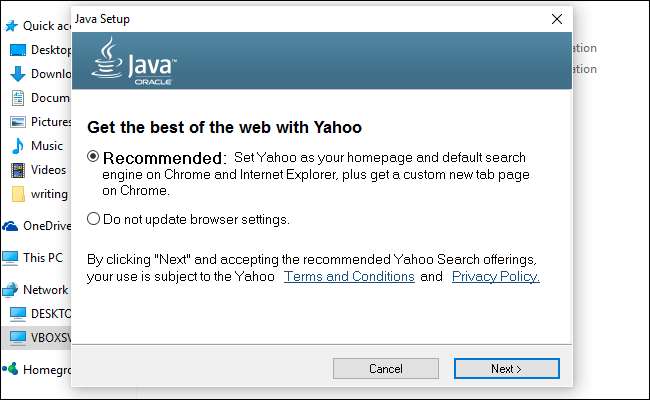
Χάρη στη βλακεία μου, το Yahoo εμφανίζεται τώρα ως μηχανή αναζήτησης και κανείς δεν το θέλει αυτό. Αυτό δεν ήταν ένα εφάπαξ περιστατικό, είτε - άλλα προγράμματα έχουν κάνει άλλες ενοχλητικές αλλαγές στον υπολογιστή μου, προσθέτοντας πράγματα όπως γραμμές εργαλείων και ακόμη επιπλέον διαφημίσεις στο πρόγραμμα περιήγησής μου.
ΣΧΕΤΙΖΟΜΑΙ ΜΕ: Πώς να αποφύγετε την εγκατάσταση ανεπιθύμητων προγραμμάτων κατά τη λήψη δωρεάν λογισμικού
Στην ιδανική περίπτωση, η λύση είναι αποφεύγοντας τα ανεπιθύμητα προγράμματα κατά πρώτο λόγο . Αλλά αν είναι πολύ αργά, δεν χρειάζεται απαραίτητα να επανεγκαταστήσετε τα Windows από το μηδέν– AdwCleaner μπορώ να βοηθήσω. Αυτή η δωρεάν εφαρμογή αφαιρεί το ενοχλητικό χάλια που συνδυάζεται με προγράμματα εγκατάστασης. Όμως, ενώ φαίνεται απίστευτα απλό, υπάρχουν μερικά κόλπα για να το χρησιμοποιήσετε σωστά.
Προειδοποίηση: Το AdwCleaner έχει σχεδιαστεί για να αφαιρεί τα χάλια από το σύστημά σας, αλλά όπως συμβαίνει με όλα τα πράγματα, βεβαιωθείτε ότι έχετε δημιουργήστε αντίγραφα ασφαλείας του υπολογιστή σας και δημιουργήστε ένα σημείο Επαναφοράς Συστήματος πριν συνεχίσετε. Με αυτόν τον τρόπο, εάν διαγράψετε κάτι που θέλετε να διατηρήσετε ή βλάψετε τον υπολογιστή σας, μπορείτε να επαναφέρετε την κατάσταση.
Βήμα πρώτο: Λήψη του AdwCleaner
Κατεβάστε AdwCleaner από Malwarebytes , οι οποίες απέκτησε το AdwCleaner το 2016. Μην κάνετε μόνο το Google AdwCleaner και εγκαταστήστε το από οπουδήποτε, γιατί Οι απατεώνες προσφέρουν μια ψεύτικη έκδοση για να ξεγελάσουν τους ανθρώπους .
Θα βρείτε το πρόγραμμα στο φάκελο "Λήψεις".
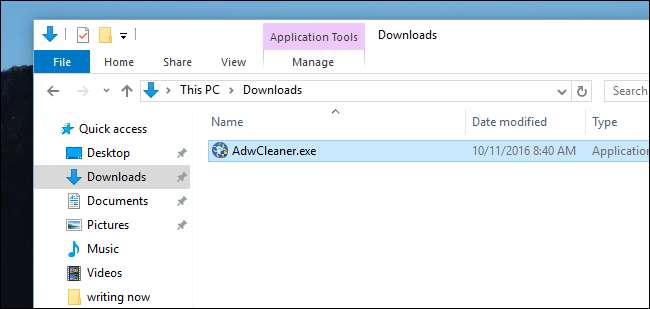
Πρόκειται για φορητή εφαρμογή, που σημαίνει ότι δεν υπάρχει πρόγραμμα εγκατάστασης. Μπορείτε να μετακινήσετε το πρόγραμμα οπουδήποτε θέλετε, συμπεριλαμβανομένου του φακέλου "Έγγραφα" ή ακόμα και της επιφάνειας εργασίας σας. Απλά θυμηθείτε πού το βάλατε.
Κάντε διπλό κλικ στην εφαρμογή για να την εκτελέσετε. Θα ερωτηθείτε για τα δικαιώματα.
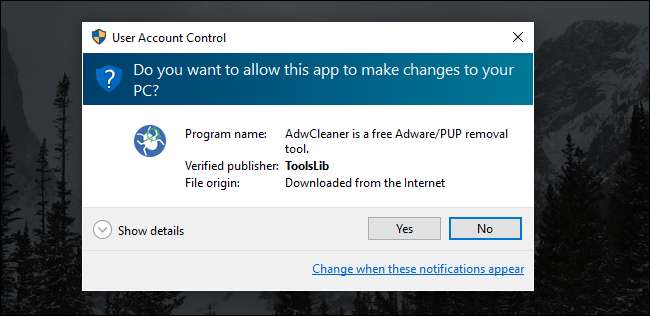
Κάντε κλικ στο "Ναι" και είστε έτοιμοι να κάνετε ροκ.
Βήμα δεύτερο: Σάρωση του υπολογιστή σας με το AdwCleaner
Η κύρια διεπαφή του AdwCleaner προσφέρει τρία εμφανή κουμπιά: Scan, Clean και Logfile.
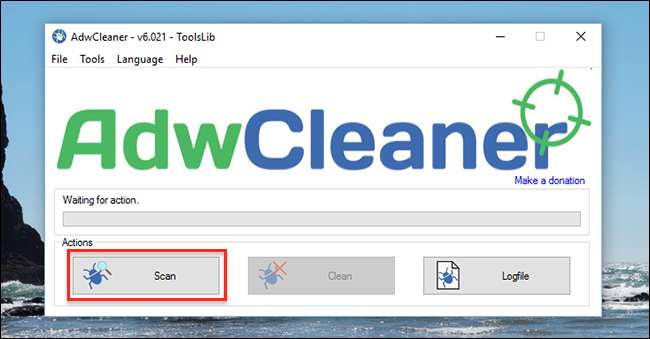
Κάντε κλικ στο «Σάρωση» για να ξεκινήσετε να ψάχνετε για σκουπίδια. Το λογισμικό θα αρχίσει να αναζητά δυνητικά προβληματικά προγράμματα.

Μετά από λίγα λεπτά, θα δείτε μια λίστα αποτελεσμάτων.
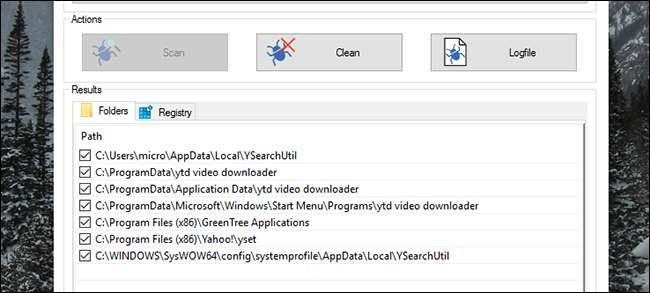
Το AdwCleaner επισημαίνει τέσσερα είδη κακόβουλου λογισμικού, τα οποία κατανέμονται σε μερικές διαφορετικές καρτέλες (στην περίπτωσή μου, "Φάκελοι" και "Μητρώο". Θα προσπαθήσει να περιλαμβάνει:
- Adware, το οποίο πραγματικά δεν θέλετε.
- Πιθανώς ανεπιθύμητο λογισμικό, το οποίο μπορεί να θέλετε αλλά πιθανότατα όχι.
- Γραμμές εργαλείων, τις οποίες πιθανώς δεν θέλετε.
- Οι αεροπειρατές, που κάνουν πράγματα όπως αλλάζουν την προεπιλεγμένη αρχική σελίδα σας Δεν θέλετε ούτε αυτά.
Γνωρίζοντας αυτό, μπορείτε να διαβάσετε τη λίστα, εντοπίζοντας οτιδήποτε μπορεί να θέλετε να διατηρήσετε. (Το AdwCleaner είναι γνωστό ότι περιλαμβάνει ορισμένα πράγματα που μπορεί να θέλετε, όπως καλοήθεις ρυθμίσεις προγράμματος περιήγησης ή επεκτάσεις Chrome.) Βεβαιωθείτε ότι έχετε αποεπιλέξει οτιδήποτε δεν θέλετε να καταργηθεί. Αν δεν είστε σίγουροι, κάντε google το όνομα του αρχείου ή ελέγξτε το με το Πρέπει να το αφαιρέσω βάση δεδομένων. Εάν ο φάκελος έχει ασυνήθιστο όνομα (όπως πολλές επεκτάσεις Chrome), μπορείτε να πλοηγηθείτε στον φάκελο μόνοι σας και να δείτε με ποιο πρόγραμμα ή επέκταση μπορεί να σχετίζεται.
Για παράδειγμα, σε ένα άλλο σύστημα, το AdwCleaner βρήκε μια επέκταση Chrome που επισημάνθηκε ως δυνητικά ανεπιθύμητη - αλλά ήταν κάτι που εγκατέστησα τον εαυτό μου. Αν δεν είχα διερευνήσει και δεν έχω επιλέξει αυτήν την επιλογή, το AdwCleaner θα την είχε καταργήσει.
Επαναλάβετε αυτήν τη διαδικασία για τις άλλες καρτέλες στη διεπαφή του AdwCleaner - οι οποίες μπορούν να περιλαμβάνουν κλειδιά μητρώου, ρυθμίσεις και επεκτάσεις προγράμματος περιήγησης, συντομεύσεις, υπηρεσίες και άλλα. Και πάλι, προσέξτε να μην διαγράψετε ό, τι πραγματικά θέλετε.
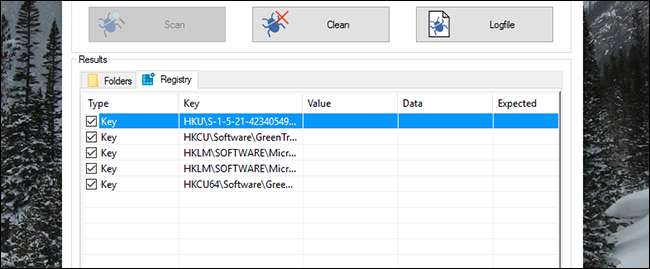
Όταν όλα έχουν ελεγχθεί και είναι έτοιμα, συνεχίστε στο επόμενο βήμα.
Βήμα τρίτο: Καθαρίστε το
Υπάρχουν δύο τρόποι για να συνεχίσετε από αυτό το σημείο.
Πρώτα, και προφανώς, μπορείτε να κάνετε κλικ στο κουμπί "Καθαρισμός" για αυτόματη κατάργηση κάθε επιλεγμένου στοιχείου Θα ειδοποιηθείτε για το κλείσιμο του επηρεαζόμενου λογισμικού.

Αφού ολοκληρωθεί η διαδικασία καθαρισμού, θα σας ζητηθεί να κάνετε επανεκκίνηση του υπολογιστή σας. Βεβαιωθείτε ότι έχετε κλείσει τα άλλα προγράμματά σας πριν συμβεί αυτό.
Εναλλακτικά, μπορείτε να κάνετε κλικ στο κουμπί "Αρχείο καταγραφής". Αυτό θα σας δώσει ένα αρχείο κειμένου που θα περιγράφει λεπτομερώς πού βρίσκονται όλα τα προβληματικά αρχεία και τα κλειδιά μητρώου. Με αυτόν τον τρόπο, μπορείτε να βρείτε τα προβληματικά αρχεία χρησιμοποιώντας την Εξερεύνηση των Windows και να τα διαγράψετε μόνοι σας. Αν ξέρεις πώς να επεξεργαστείτε το μητρώο , μπορείτε επίσης να διαγράψετε μη αυτόματα αυτά τα ανεπιθύμητα κλειδιά μητρώου.
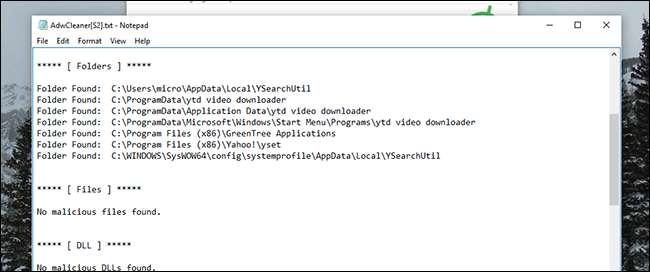
Αυτό είναι λίγο πιο περίπλοκο από το να κάνετε κλικ στην επιλογή "Καθαρισμός", αλλά διασφαλίζει ότι θα διερευνήσετε κάθε πρόβλημα προτού το αφαιρέσετε, κάτι που είναι καλό εάν θέλετε να είστε πολύ προσεκτικοί.
Εάν επιλέξετε τη μη αυτόματη μέθοδο, βεβαιωθείτε ότι έχετε κλείσει το πρόγραμμα περιήγησής σας και άλλα επηρεαζόμενα προγράμματα πριν προσπαθήσετε να διαγράψετε οτιδήποτε. Εκτελέστε ξανά τη σάρωση όταν τελειώσετε, για να βεβαιωθείτε ότι όλα έχουν τελειώσει.
Με οποιαδήποτε τύχη, ο υπολογιστής σας θα ανοίξει ξανά και ξανά.






